Când întâmpinați probleme la accesarea anumitor site-uri web, browserul dvs. afișează adesea un Cod de stare HTTP care vă ajută să descifrați problema. Aceste coduri sunt disponibile în diferite tipuri și variații, fiecare cu semnificația și soluțiile sale individuale. Există o șansă de 90% că ați întâmpinat o eroare 504 Gateway Timeout cel puțin o dată când navigați pe internet.
Ce înseamnă 504 Gateway Timeout? Eroarea 504 Gateway Timeout este etichetată diferit de mai multe site-uri web și browsere, dar variațiile înseamnă același lucru. Așadar, dacă un anumit site web generează o eroare „Gateway Timeout (504)”, în timp ce altele afișează a lor ca „HTTP Error 504”, „Domeniul a durat prea mult să răspundă” sau „Gateway Timeout”, acestea subliniază aceeași problemă.
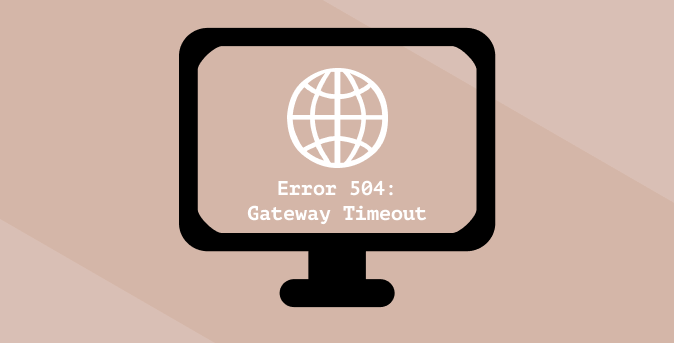
În acest ghid, vă vom prezenta prin tot ceea ce trebuie să știți despre eroarea 504 Gateway Timeout - adică, cauze și soluții.
Ce înseamnă Eroarea 504 Gateway Timeout?
Există multe se întâmplă în spatele scenei atunci când vizitați un site web sau faceți clic pe un link din browser. De obicei, urmează pașii de mai jos:
Dacă browserul dvs. afișează eroarea 504 Gateway Timeout în locul unei pagini web funcționale, aceasta vă spune că a existat o problemă cu Pasul 4. Adică, serverele site-ului web nu au reușit să proceseze solicitarea browserului dvs. suficient de rapid.
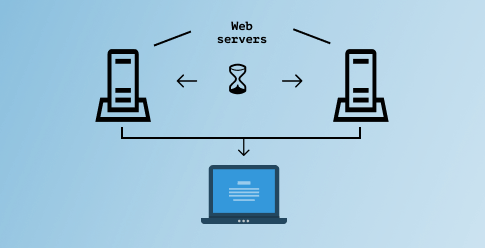
Acest lucru se întâmplă atunci când serverul gateway al unui site web (sau serverul primar) nu primește un răspuns în timp util de la un server secundar (numit și server în amonte). Deci, ce cauzează exact această întârziere în conexiunea la server? Continuați cu secțiunea următoare pentru a afla.
In_content_1 all: [300x250] / dfp: [640x360]->Ce cauzează eroarea 504 Gateway Timeout?
Adesea, eroarea 504 Gateway Timeout apare din cauza problemelor de conectivitate a serverului la sfârșitul site-ului web; poate că unul (sau toate) serverele s-a blocat sau este suprasolicitat temporar și nu poate procesa cereri noi. Această eroare poate apărea, de asemenea, dacă site-ul web sa mutat recent la o nouă adresă IP (serviciu de găzduire) sau configurația firewall-ului său blochează în mod eronat conținutul sigur.
Defecțiunile de la server sunt de obicei responsabile pentru eroarea 504 Gateway Timeout, deci administratorul unui site web este în cea mai bună poziție pentru a rezolva problema. Cu toate acestea, ar trebui să depanați dispozitivul. Acest lucru se datorează faptului că eroarea 504 Timeout ar putea proveni și din probleme cu dispozitivul sau setările de rețea - deși posibilitatea este destul de rară.
Cum se remediază eroarea 504 Gateway Timeout
Am compilat o mână de potențiale metode de depanare care vor rezolva eroarea dacă problema este de la sfârșitul dvs. Puneți-le la test și vedeți dacă funcționează pentru dvs.
1. Reîmprospătați pagina web
După cum sa menționat mai devreme, un site web poate afișa codul de eroare 504 dacă serverele sale sunt supraîncărcate - probabil din cauza unei creșteri bruște a traficului. Dacă aceasta este cauza erorii, reîncărcarea paginii web poate readuce lucrurile la normalitate. Faceți clic pe pictograma săgeată circulară de lângă bara de adrese sau apăsați F5 pentru a reîncărca pagina.
De asemenea, puteți reîncărca o pagină din orice browser folosind comanda rapidă Control + R(pentru Windows ) sau Comandă + R(pentru Mac).
2. Reporniți routerul sau dispozitivul de rețea
Înainte de a reporni dispozitivul de rețea, conectați computerul la o rețea alternativă, dacă este disponibil. Dacă puteți accesa pagina web pe o altă rețea, routerul wireless sau modemul dvs. de internet reprezintă problema.
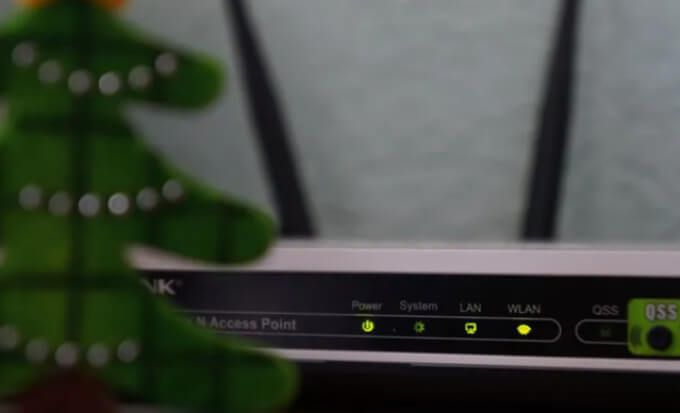
Reporniți dispozitivul de rețea, reconectați computerul la rețea și reîncărcați pagina web. Dacă primiți în continuare eroarea 504 Gateway Timeout, luați în considerare resetarea routerului sau modemul implicit din fabrică.
3. Verificați setările proxy
Dacă utilizați un proxy pe computer, asigurați-vă că setările serverului sunt corecte și configurate corect. Accesați Setări>Rețea și Internet>Proxy(pentru Windows) sau Preferințe sistem>Rețea >Avansat>Proxies(pentru macOS) pentru a verifica dacă există configurare manuală a proxy-ului.
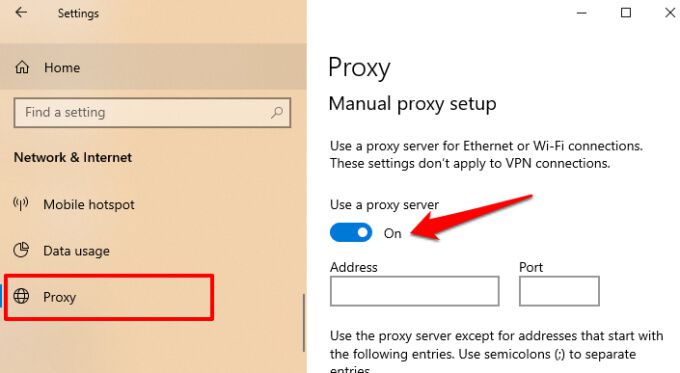
Dezactivați proxy-ul și reîmprospătați site-ul web afectat. Dacă browserul dvs. încarcă pagina web, configurația proxy este probabil problema.
4. Schimbați serverele DNS
Majoritatea computerelor utilizează serverele implicite de nume de domeniu (DNS) desemnate de furnizorul de servicii de internet (ISP). Aceste servere alocate de ISP sunt uneori nesigure și cauzează probleme precum conectivitatea lentă. Dacă pagina web afectată se încarcă cu succes pe un alt dispozitiv, schimbați furnizorul DNS al computerului dvs. la orice server public gratuit și de încredere cu timp de răspuns rapid. Acest lucru poate face o mare diferență.
Schimbați DNS pe Windows
În schimbați furnizorul DNS pe Windows, accesați Setări >Rețea și Internet>Stareși faceți clic pe Schimbați opțiunile adaptorului.
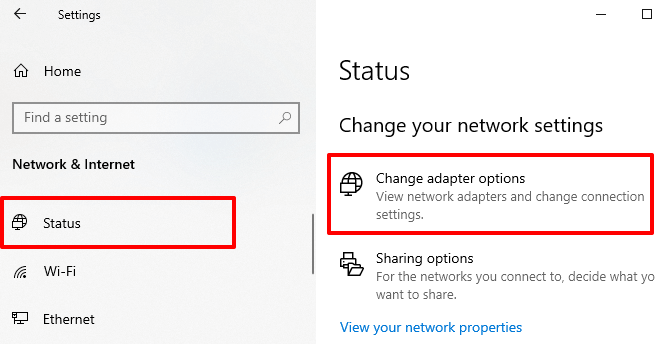
2. În fereastra următoare, faceți dublu clic pe adaptorul responsabil pentru conexiunea la rețea: Ethernetsau Wi-Fi.
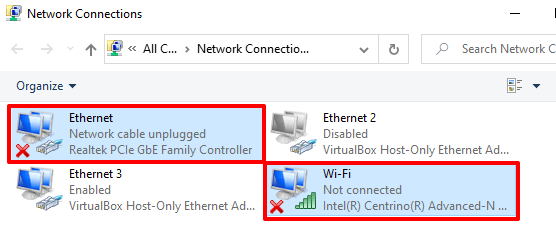
3. Faceți clic pe butonul Proprietăți.
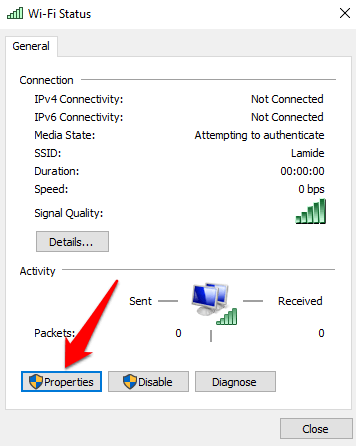
4. În secțiunea „Această conexiune utilizează următoarele elemente”, faceți dublu clic pe Internet Protocol versiunea 4 (TCP / IPv4).
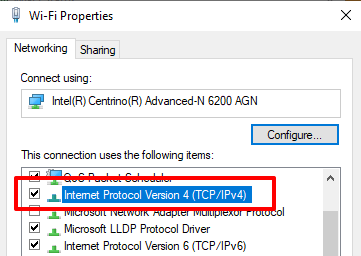
5. Bifați „Utilizați următoarele adrese de server DNS,” introduceți 8.8.8.8în caseta Server preferat DNS și 8.8.4.4în DNS alternativ cutie server. Faceți clic pe OKpentru a continua.
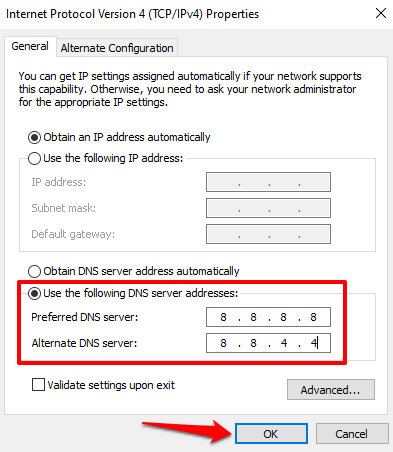
6. În cele din urmă, faceți clic pe OKîn fereastra Proprietăți Wi-Fi / Ethernet pentru a salva modificările.
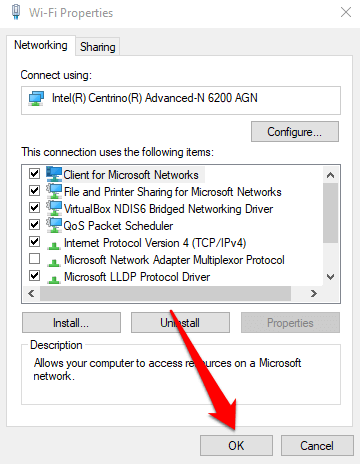
Schimbați DNS pe macOS
Pentru utilizatorii de Mac, navigați la Preferințe sistem>Rețeași faceți clic pe butonul Avansatdin colțul din stânga jos.
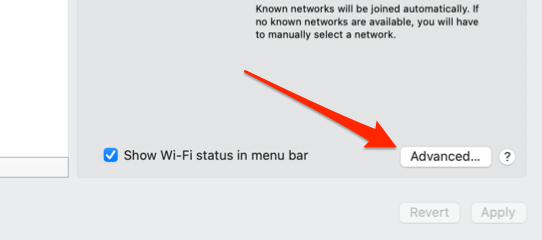
Accesați fila DNSși faceți clic pe plus (+)pictogramă din colțul din stânga butonului pentru a adăuga un nou server DNS.
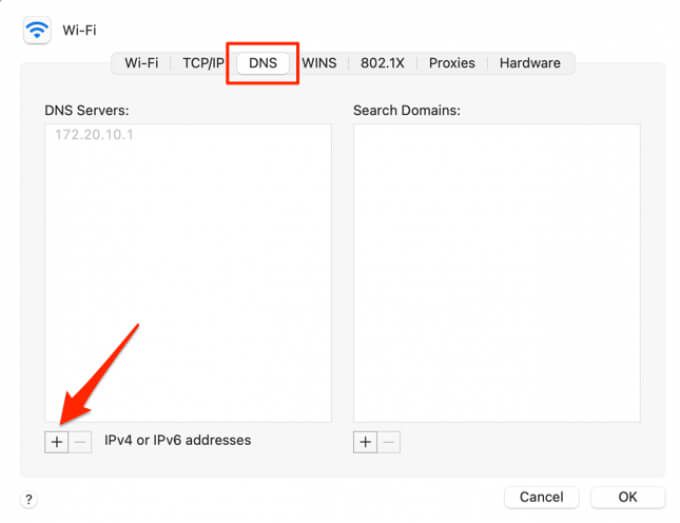
Adăugați aceste DNS public Google: 8.8.8.8și 8.8.4.4. Faceți clic pe OKpentru a continua și faceți clic pe Aplicațipe pagina următoare pentru a salva modificările.
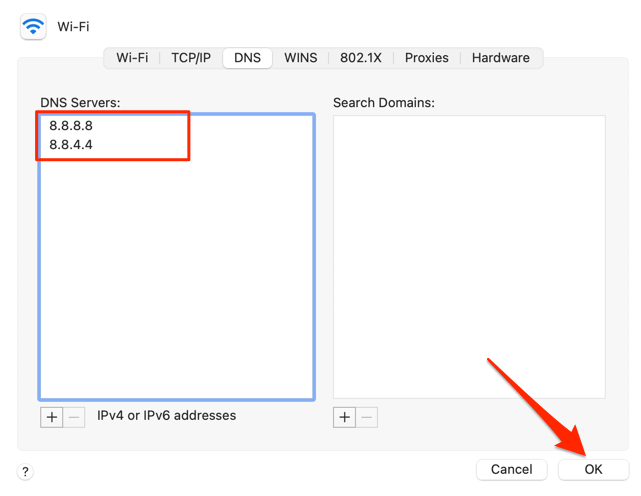
5. Ștergeți cache-ul DNS
Când vizitați un site web, computerul dvs. stochează informații despre numele domeniului site-ului web într-un cache DNS. Data viitoare când vizitați site-ul web, datele din memoria cache DNS vă îndreaptă rapid browserul în direcția corectă, astfel încât site-ul web să se încarce mai repede.
Este posibil să experimentați o eroare de expirare dacă un site web își schimbă adresa IP sau serverul . Acest lucru se datorează faptului că memoria cache DNS vă va direcționa browserul către adresa IP veche (sau învechită). Puteți remedia această problemă până la ștergerea cache-ului DNS. Acest lucru vă va solicita dispozitivul și browserul să obțină informații DNS actualizate data viitoare când vizitați site-ul web.
Pentru a șterge memoria cache DNS pe Mac, lansați Terminal(accesați Aplicații>Utilități>Terminal), lipiți comanda de mai jos în consolă și apăsați pe Întoarcere.
sudo dscacheutil -flushcache; sudo killall -HUP mDNSResponder
Introduceți parola Mac-ului când vi se solicită și apăsați Return.
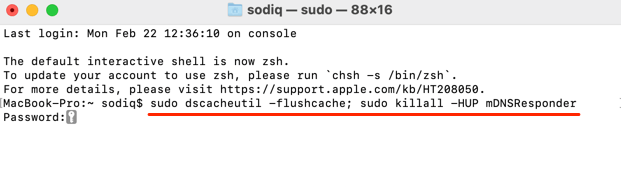
Pentru dispozitivele Windows, lansați promptul de comandă (apăsați Windows + Xși selectați Prompt de comandă (Admin)), lipiți comanda de mai jos în consolă și apăsați pe Enter.
ipconfig / flushdns
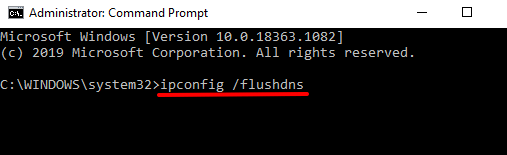
Bucurați-vă de o experiență de internet fără erori
Sperăm că acum știți ce cauzează eroarea de expirare 504 și cum puteți încerca să o remediați ca vizitator al site-ului web. Dacă eroarea continuă după depanarea setărilor computerului și a rețelei, contactați administratorul site-ului web; cu siguranță problema se datorează defecțiunilor de pe server. Dacă eroarea apare pe orice alt site web, trebuie să vă contactați furnizorul de servicii Internet pentru a confirma dacă există o întrerupere a rețelei.